6 Cách Kết Nối Điện Thoại iPhone, Android Với Tivi Đơn Giản
Bạn thường xuyên gặp tình trạng mỏi mắt, đau cổ khi xem điện thoại? Bạn mong muốn trải nghiệm hình ảnh thú vị sắc nét và âm thanh sống động? Hay tối đa hóa tính năng giải trí khi chơi game, lướt web… trên một màn hình lớn? Hoặc chia sẻ các hình ảnh, video để thưởng thức cùng người thân? Chỉ bằng cách kết nối tivi với điện thoại sẽ giúp bạn giải quyết tất cả nhu cầu trên, theo dõi ngay bài viết sau đây nhé!

Cách kết nối điện thoại với tivi
1. Cách kết nối tivi với điện thoại bằng dây cáp
1.1. Kết nối điện thoại với tivi thông qua cổng HDMI
Bạn cần chuẩn bị các vật dụng sau cho việc kết nối điện thoại với tivi.
Kết nối điện thoại Android hỗ trợ MHL:
- Một chiếc điện thoại Android có hỗ trợ MHL.
- Một tivi tối thiểu phải có cổng HDMI (cổng MHL).
- Một sợi cáp MHL.
Kết nối điện thoại iPhone hỗ trợ MHL:
- Một chiếc điện thoại iPhone.
- Một tivi tối thiểu phải có cổng HDMI (cổng MHL).
- Một sợi cáp MHL.
- Bộ chuyển đổi (Adapter)
Kết nối điện thoại không hỗ trợ MHL:
- Điện thoại chạy hệ điều hành Android 6.0 hoặc iOS 9.0 trở lên.
- Cáp HDMI đa năng.
Với điện thoại Android có hỗ trợ kết nối MHL:
Bước 1: Gắn cáp MHL vào điện thoại (đầu nhỏ)

Bước 2: Bạn nối đầu HDMI của dây MHL vào cổng HDMI của tivi.

Bước 3: Bạn nối đầu USB vào cổng USB của tivi.

Bước 4: Chọn nút nguồn vào trên remote.
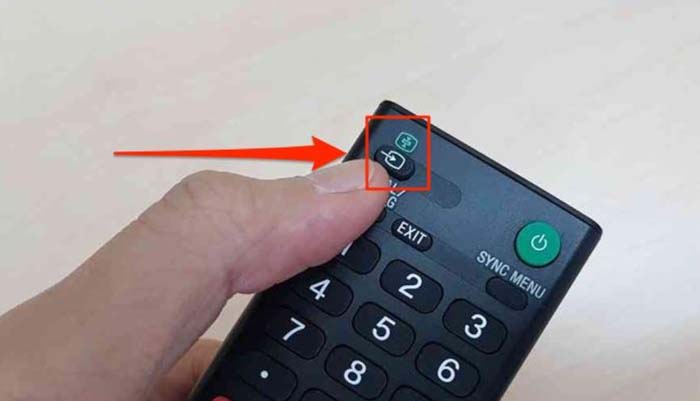
Tại mục INPUTS trên tivi, bạn chọn vào tín hiệu HDMI/MHL.
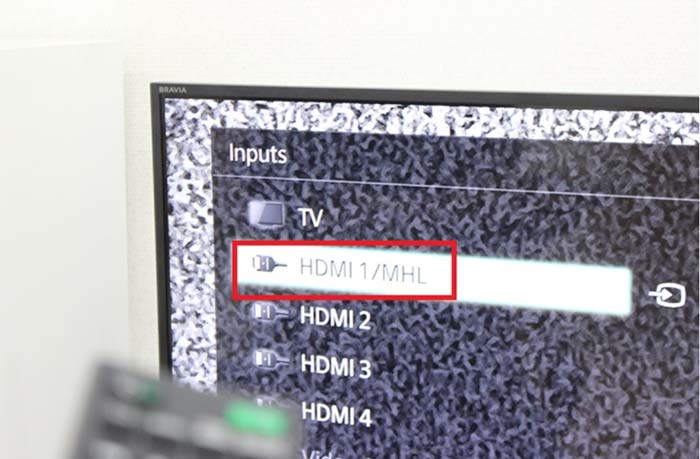
Như vậy là bạn đã kết nối thành công điện thoại Android với tivi qua cổng HDMI (MHL). Lúc này, nội dung đang hiển thị trên điện thoại sẽ được trình chiếu lên màn hình lớn của tivi.
Với điện thoại iPhone:
Đối với điện thoại, thiết bị của Apple không có hỗ trợ MHL, bạn cần sử dụng thiết bị chuyển đổi rồi mới kết nối với cáp HDMI.

Sử dụng thiết bị chuyển đổi (Adapter)
- Bước 1: Nối đầu HDMI của dây MHL vào cổng HDMI của tivi.Nối tiếp đầu còn lại vào bộ chuyển đổi (Adapter).
- Bước 2: Kết nối bộ chuyển đổi với ổ cắm qua cáp sạc.
- Bước 3: Kết nối dây cắm của bộ chuyển đổi vào cổng sạc của iPhone.
- Bước 4: Chọn nút nguồn trên điều khiển tivi. Chọn cổng HDMI đã kết nối. Vậy là kết nối thành công.
Lưu ý: Cáp MHL hỗ trợ tốt nhất là với cổng HDMI (MHL) trên tivi. Nếu tivi nhà bạn chỉ có cổng HDMI thông thường, có thể cũng sẽ kết nối được, nhưng khả năng hỗ trợ không cao
> Tham khảo thêm: Cách học trực tuyến trên Google Meet đầy đủ từ A-Z
> Tham khảo thêm: Cách tạo gmail để học online nhanh – đơn giản
1.2. Cách kết nối điện thoại với tivi qua cổng VGA hoặc AV
Đối với tivi không trang bị cổng HDMI, bạn dùng cổng AV Composite, AV Component, VGA (tuỳ vào tivi) để kết nối điện thoại iPhone với tivi. Loại cáp này không hỗ trợ xuất hình ảnh, video chất lượng cao.
Cáp Apple Composite AV hoặc Apple Component AV dùng cho iPhone 4, iPhone 4s. hoặc Apple Lightning Digital AV Adapter (đối với iPhone 5, iPhone 5, iPhone 5C, iPhone 6, iPhone 6s, iPhone 6 Plus, iPhone 6s Plus và các model mới hơn).

Kết nối qua cổng VGA hoặc AV
- Bước 1: Kết nối sợi cáp vào cổng sạc trên điện thoại.
- Bước 2: Kết nối cáp vào vào cổng AV (cổng có 3 jack màu trắng, đỏ, vàng hoặc 5 jack trắng đỏ xanh lá, xanh dương, đỏ) hoặc VGA trên tivi.
- Bước 3: Nhấn nút SOURCE hoặc INPUT, hoặc biểu tượng có hình mũi tên trên remote (tuỳ tivi).
- Bước 4: Trên tivi chọn VGA hoặc AV, lúc này hình, video bạn mở sẽ hiển thị trên màn hình tivi.
2. Hướng dẫn kết nối điện thoại với tivi qua kết nối không dây
2.1. Cách liên kết điện thoại với tivi bằng kết nối DLNA
DLNA (Digital Living Network Alliance) là phương tiện chia sẻ hình, nhạc, video giữa các thiết bị như điện thoại, tivi, máy in,… có chứng nhận DLNA, thông qua việc kết nối chung một mạng internet mà không cần bất kì dây cáp nào.
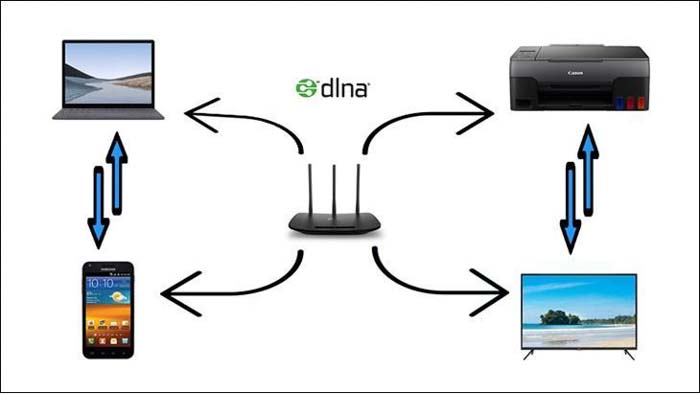
Kết nối không dây DLNA
Điều kiện sử dụng:
- Cách kết nối điện thoại với tivi không dùng dây cáp rất đa dạng với mỗi hãng khác nhau tương ứng những ứng dụng, phương thức kết nối riêng.
- Hiện nay hầu hết điện thoại hệ điều hành Android đều hỗ trợ DLNA. Còn trên iPhone thì không có tính năng này.
- Yêu cầu kết nối điện thoại và tivi chung một mạng Wifi.
Hướng dẫn:
Bước 1: Bạn chọn hình ảnh muốn truyền lên tivi và tìm biểu tượng chia sẻ để mở tính năng DLNA trên điện thoại.
Đối với tivi hiện nay cũng có khá nhiều thiết bị có hỗ trợ DLNA, trong đó nổi bật có Smart tivi LG, Android tivi Sony hay Smart tivi Samsung,…
- Samsung: AllShare, Smart View hoặc là “dò tìm thiết bị ở gần”
- LG: LG Smartshare
- Sony: Cài đặt máy chủ đa phương tiện hoặc là có sẵn biểu tượng chia sẻ hình ô vuông.
- Oppo: Khi mở bất kỳ hình ảnh nào, sẽ có biểu tượng DLNA để bạn chọn và Share.
- HTC: HTC Connect
Bước 2: Danh sách tivi khả dụng sẽ xuất hiện, bạn chọn vào tivi mà bạn muốn sử dụng.
Như vậy, hình ảnh sẽ được chuyển từ điện thoại lên tivi.
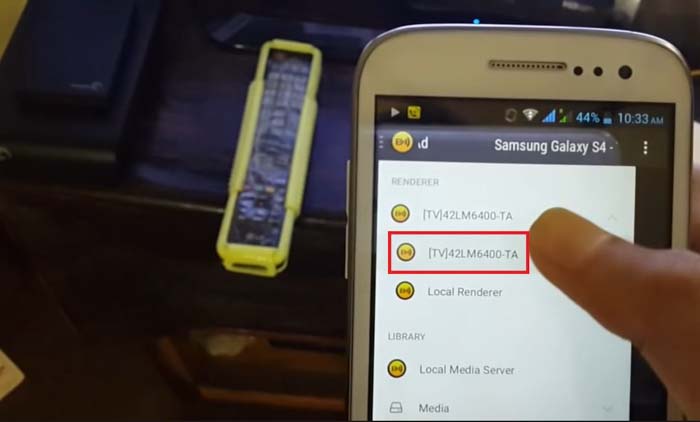
Chọn tivi mà bạn sử dụng
Ưu điểm của DLNA là dễ kết nối với nhiều thiết bị khác nhau nhờ độ tương thích cao. Tuy vậy, DLNA chỉ có thể chia sẻ dữ liệu được lưu sẵn trên thiết bị (offline),
không sử dụng được khi chia sẻ dữ liệu online.
2.2. Cách kết nối đt với TV thông qua Wifi Direct
Wifi Direct là một công nghệ không dây cho phép các thiết bị có hỗ trợ tính năng này kết nối với nhau thông qua mạng Wi-Fi mà không cần trải qua nhiều bước cài đặt, không cần tới bộ định tuyến độc lập (Router).
Điều kiện sử dụng:
Tivi và điện thoại đều hỗ trợ Wifi Direct.
Hướng dẫn:
Bước 1: Đầu tiên, bạn vào Cài đặt trên tivi.
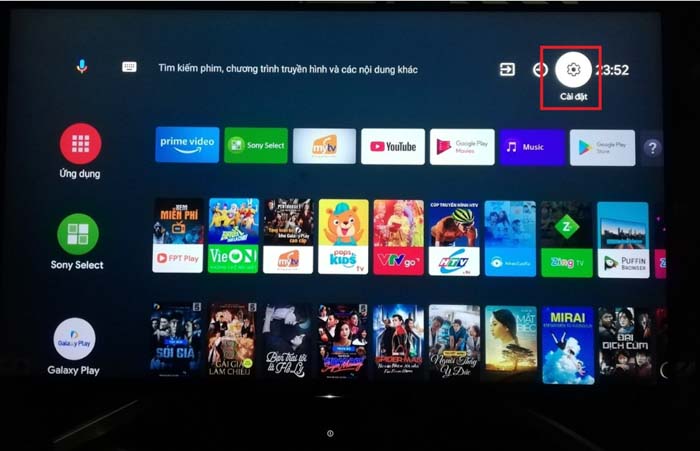
Bước 2: Trong phần Cài đặt, bạn chọn Mạng và Internet.
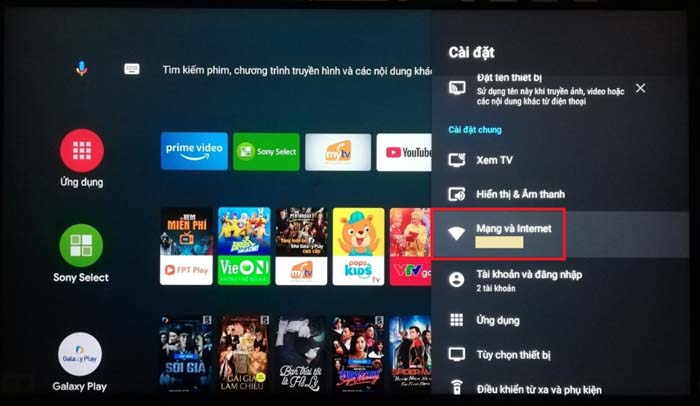
Bước 3: Trong phần Mạng và Internet, bạn chọn Wifi Direct.
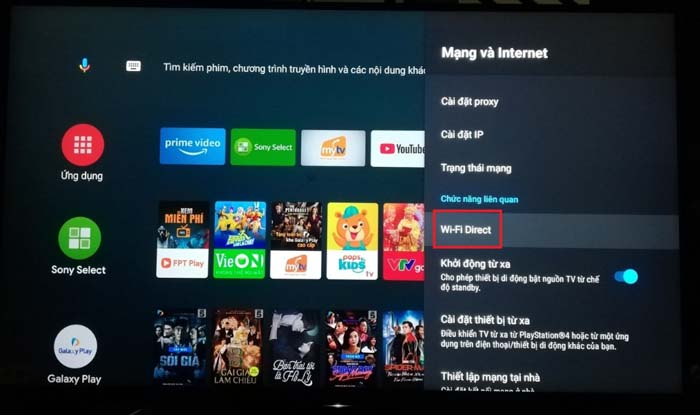
Bước 4: Tại đây, bạn chọn Cài đặt Wifi Direct.
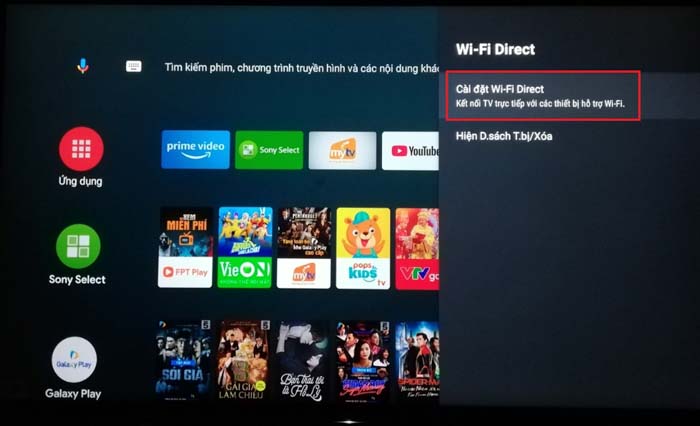
Tại đây, tên tivi sẽ hiển thị để bạn dễ dàng tìm kiếm.
Bước 5: Bạn vào cài đặt Wifi trên điện thoại và bấm menu để chọn dòng Wifi Direct.
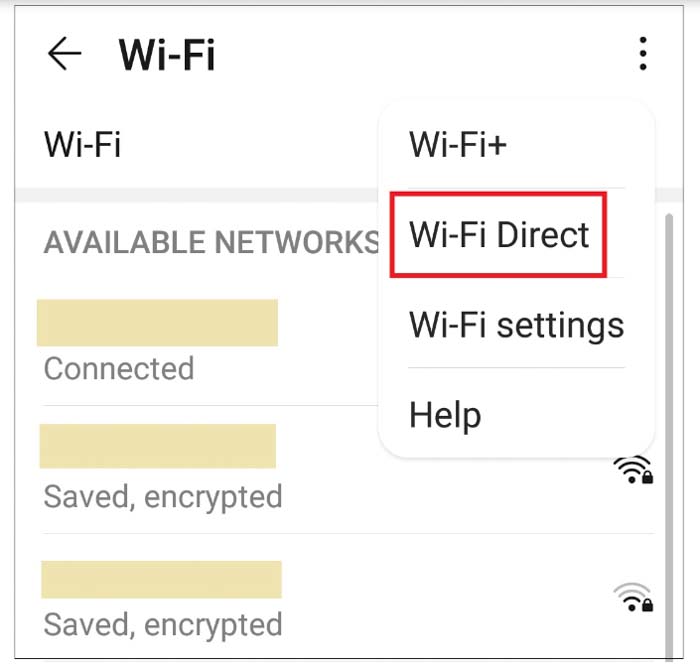
Bước 6: Tìm kiếm tên của tivi bạn muốn kết nối và bấm vào để 2 máy kết nối với nhau.
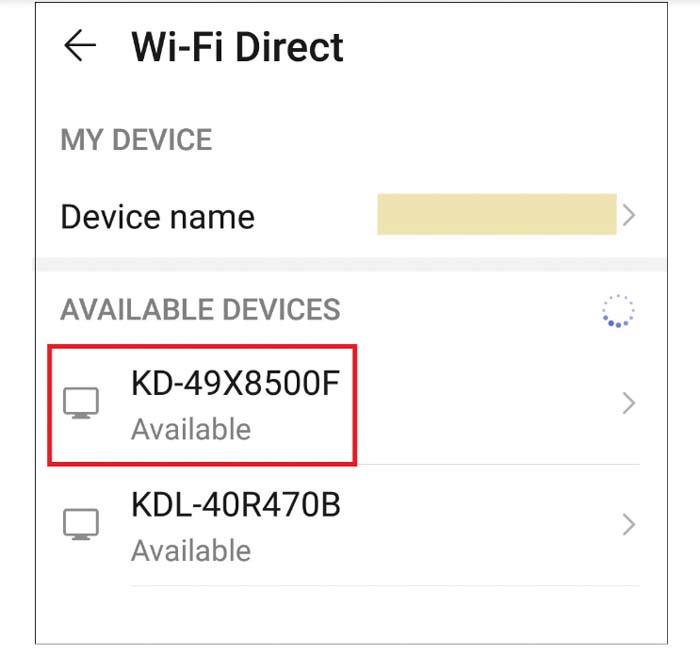
Bước 7: Khi kết nối trên điện thoại hiển thị “Connected” (Đã kết nối) thì bạn đã kết nối thành công và bây giờ bạn có thể chuyển nội dung mà bạn muốn lên tivi.
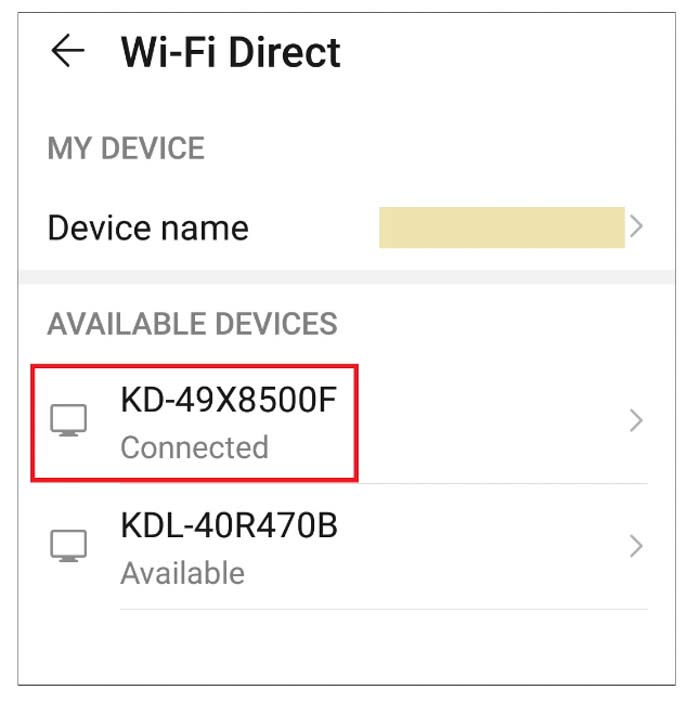
Nếu bạn kết nối không thành công, bạn có thể chọn Hiện mật khẩu/mạng (SSID). Tivi sẽ hiển thị tên Wifi và mật khẩu, bạn sử dụng để kết nối điện thoại với Wifi này và chuyển nội dung mà bạn muốn lên tivi.
Ưu điểm của phương pháp kết nối này là nhanh chóng và tiện lợi. Tuy nhiên, hạn chế của nó là khi bắt wifi direct, điện thoại sẽ không thể truy cập internet, không kết nối được với wifi khác.
2.3. Kết nối tivi với điện thoại với Miracast
Miracast là phương thức truyền toàn bộ thông tin màn hình trên điện thoại lên tivi, chứ không chỉ có nhạc, video, hình ảnh hay tập tin. Miracast giống như kết nối HDMI nhưng không sử dụng dây mà kết nối thông qua Wifi.
Điều kiện sử dụng:
- Tivi và điện thoại đều hỗ trợ Miracast.
- Kết nối tivi với điện thoại chung một mạng Wifi.
Hướng dẫn:
Bước 1: Bạn thiết lập mạng Wifi Direct cho điện thoại và tivi của bạn.
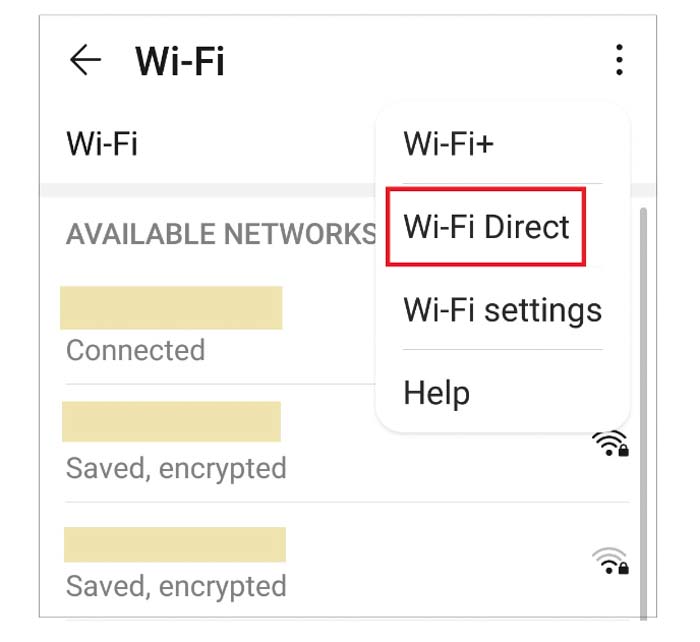
Thiết lập mạng Wifi Direct
Bước 2: Kích hoạt tính năng Miracast trên điện thoại, sau đó điện thoại sẽ dò tìm tivi. Bạn chọn tivi muốn kết nối và đợi vài giây để điện thoại kết nối với tivi.

Kết nối Miracast thành công.
Bước 3: Kết nối thành công, màn hình điện thoại sẽ chiếu lên tivi.
Miracast có ưu điểm kết nối nhanh, dễ thao tác, truyền tải được chất lượng hình ảnh, âm thanh cao. Cách kết nối này yêu cầu tivi cùng điện thoại đều có hỗ trợ Miracast.
> Nội dung liên quan: Cách học trực tuyến trên tivi qua Google Meet đầy đủ và chi tiết
> Nội dung liên quan: Cách học online trên tivi hiệu quả qua Zoom bằng điện thoại
2.4. Cách kết nối điện thoại với tivi thông qua tính năng Smart View
Smart View là ứng dụng cho phép bạn dễ dàng chia sẻ và điều khiển TV thông qua các thiết bị bên ngoài sử dụng cùng nguồn phát wifi với TV như điện thoại, laptop, máy tính bảng hay trong trường hợp bạn lạc mất điều khiển.
Tuy nhiên, ở thời điểm hiện tại bạn không thể tìm kiếm Smart View trên Apple Store hay Google Play nữa. Tính năng này đã được tích hợp trực tiếp và độc quyền trên các dòng điện thoại, máy tính bảng của Samsung.
Điều kiện sử dụng:
- Bạn phải đảm bảo thiết bị và tivi đang sử dụng kết nối Wifi trực tiếp hoặc sử dụng cùng một bộ định tuyến (Router).
- Điện thoại Samsung hệ điều hành Android có tích hợp tính năng Smart View
- Tivi: TV Samsung có hỗ trợ đồng bộ màn hình Mobile to TV – Mirroring. Tuy vậy bạn vẫn có thể kết nối với bất kỳ dòng TV thông minh khác có hỗ trợ wifi và kết nối với điện thoại thông minh
Thông thường các hãng tivi thường có ứng dụng điều khiển Smart tivi của riêng mình như:
- Smart Tivi LG: LG TV Remote hoặc LG TV Plus.
- Android Tivi Sony: Sony Video & TV SideView.
- Smart Tivi Samsung: Samsung Smart View.
- Smart Tivi TCL: TCL nScreen.
- Smart Tivi Panasonic: Panasonic Remote 2.
Hướng dẫn:
Bước 1: Kết nối thiết bị di động/máy tính bảng và tivi của bạn với cùng một mạng.
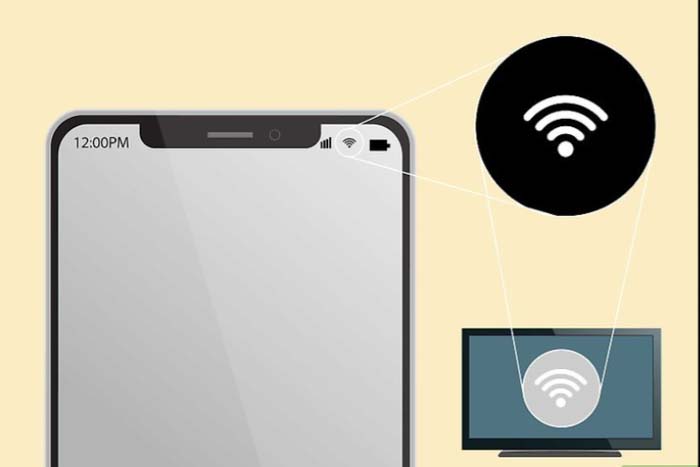
Kết nối chung 1 mạng
Bước 2: Tải Samsung Smart View xuống từ App Store, Google Play, hoặc Samsung Galaxy Apps.
Bước 3: Khởi động ứng dụng và làm theo các bước để cài đặt Smart View.
Khi tải và cài đặt ứng dụng Smart View về điện thoại, máy tính bảng thành công, bạn thực hiện các thao tác kết nối sau:
Mở ứng dụng Smart View, thiết bị sẽ tiến hành dò tìm và hiển thị các tivi có thể kết nối, chọn vào tivi bạn muốn kết nối.
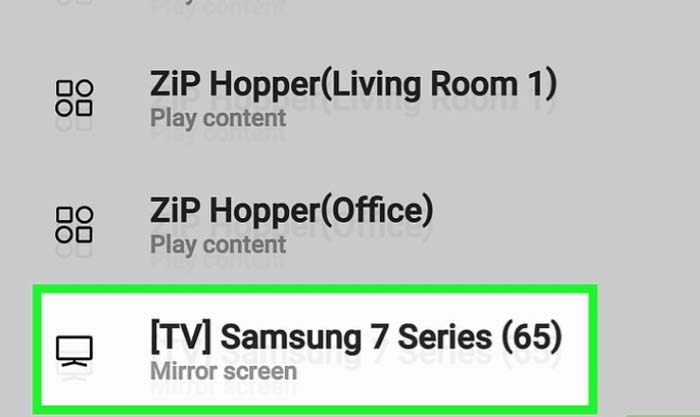
Chọn vào Tivi muốn kết nối
Bước 4: Lúc này một cửa sổ pop-up xuất hiện và hỏi xác nhận việc kết nối điện thoại với TV. Hãy nhấn chọn Start now (Bắt đầu ngay) để tiến hành kết nối., bạn nhập lên điện thoại là sẽ kết nối thành công.
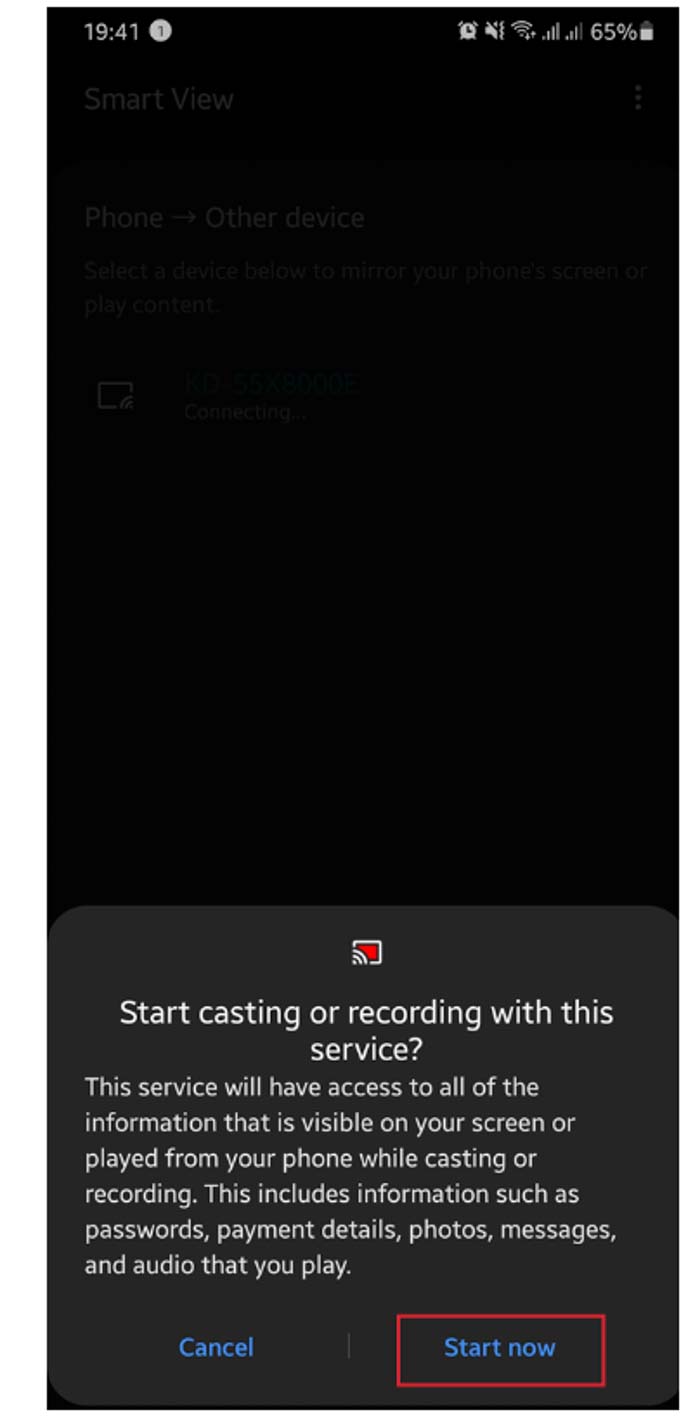
Chọn Start now (Bắt đầu ngay) để kết nối
Ngày nay điện thoại và tivi thông minh trở nên rất thông dụng. Marathon Education hy vọng bài viết trên đây đã giúp bạn biết cách kết nối tivi với điện thoại để đồng bộ các tính năng giúp tối đa hóa trải nghiệm giải trí cũng như học trực tuyến của mình.
Tham khảo ngay các khoá học online của Marathon Education
Các Bài Viết Liên Quan






